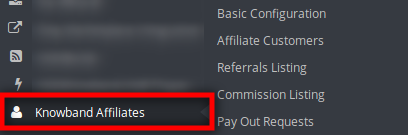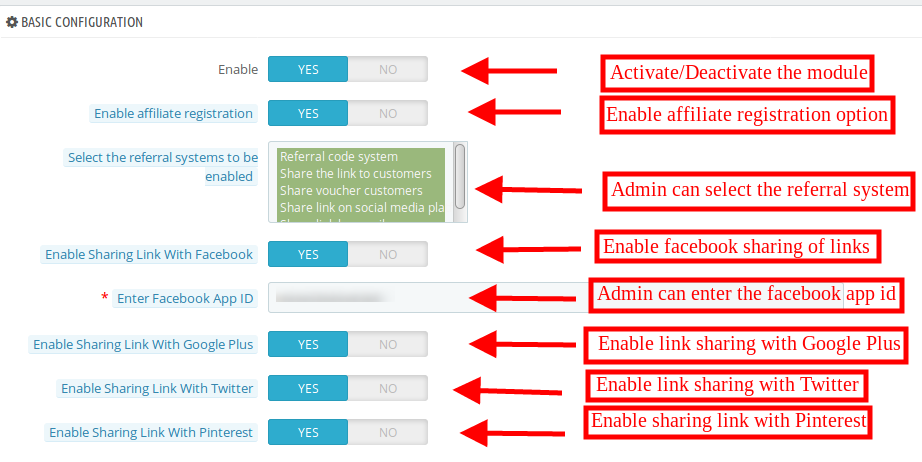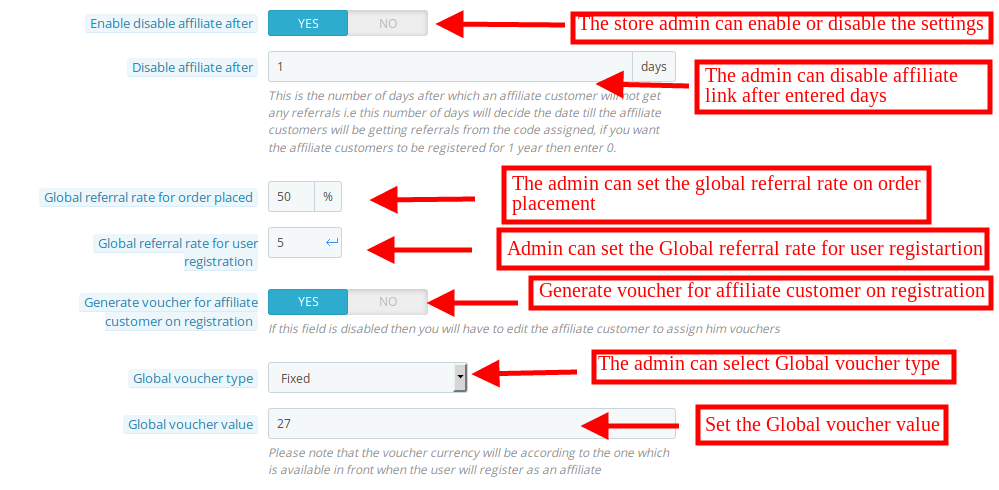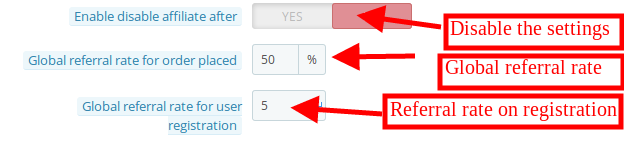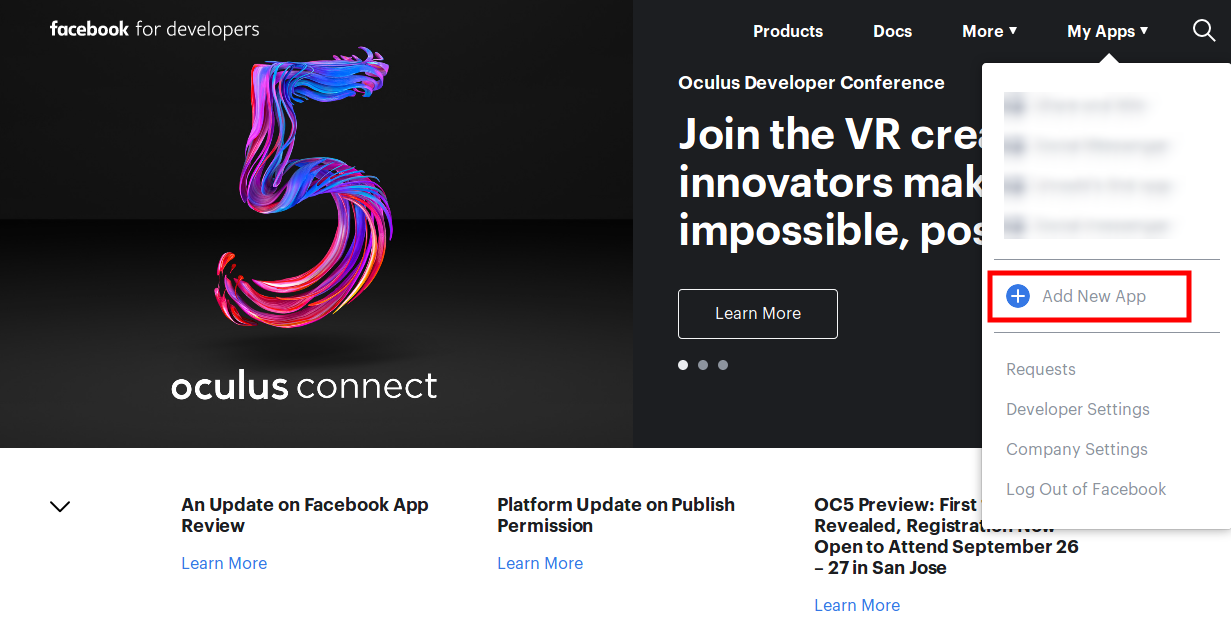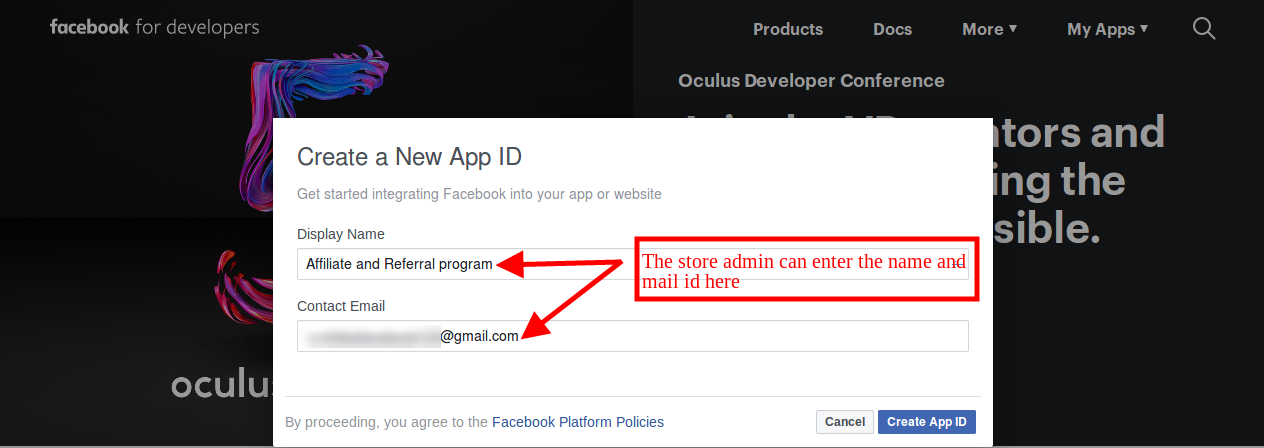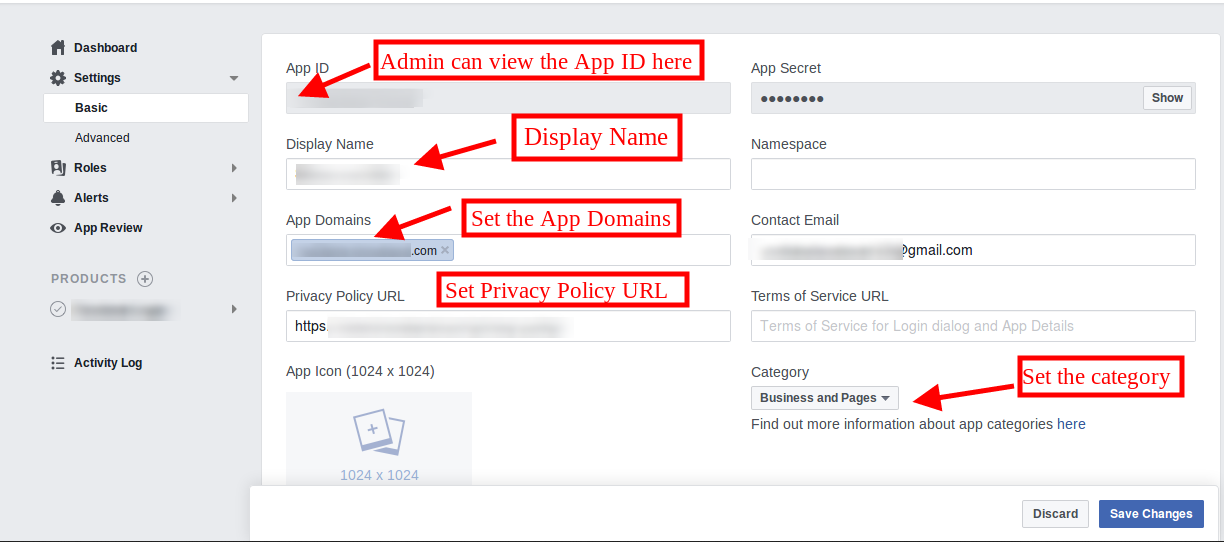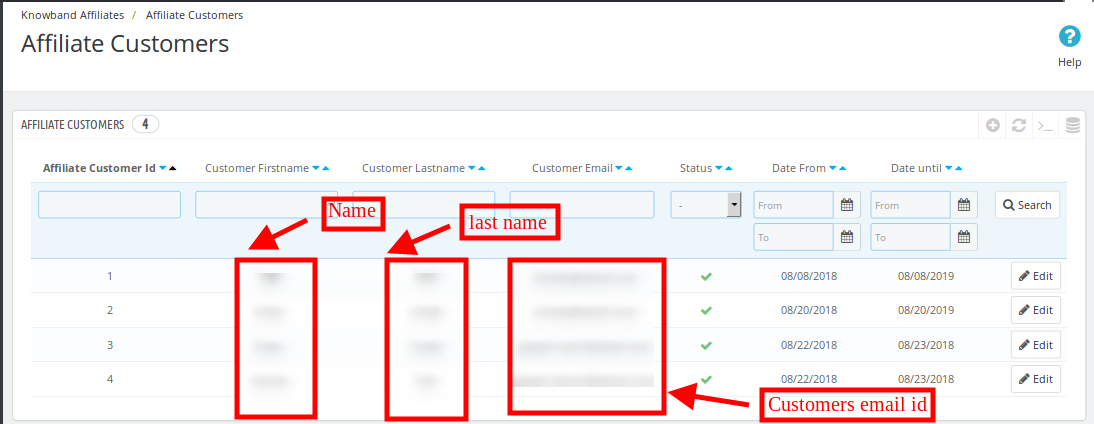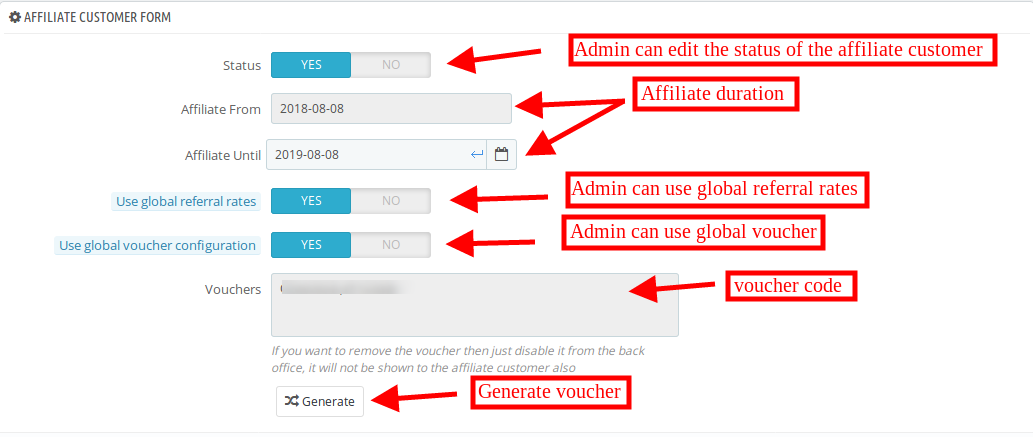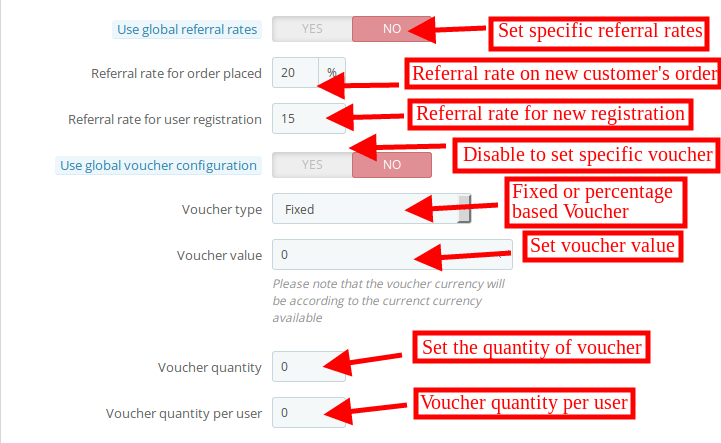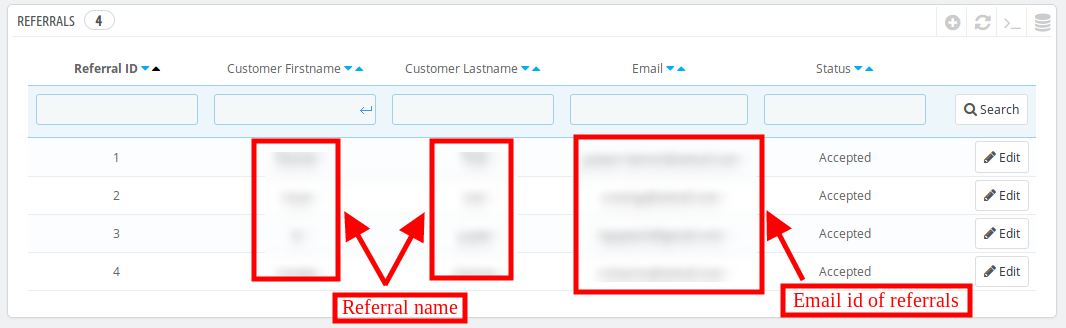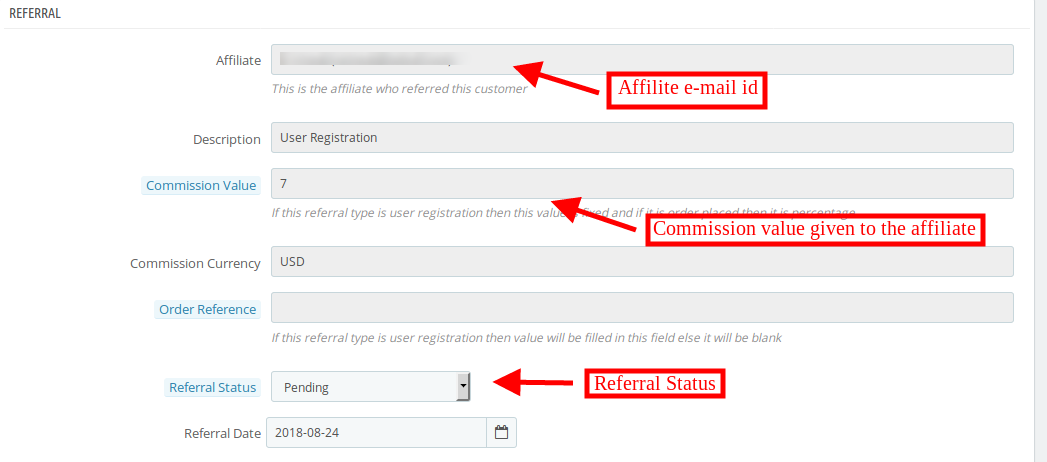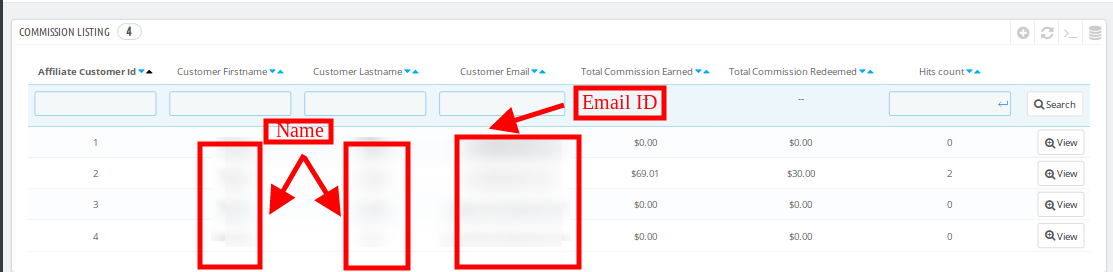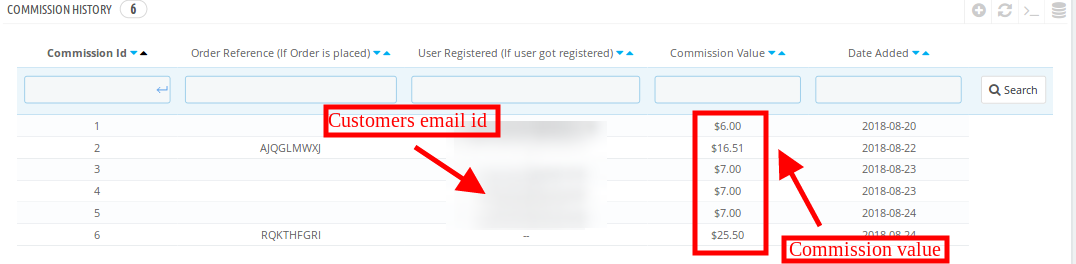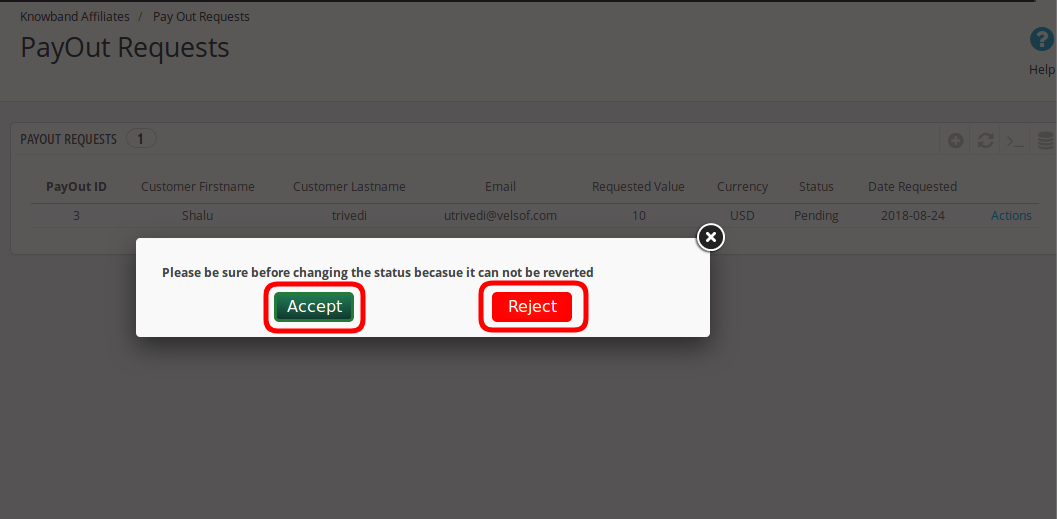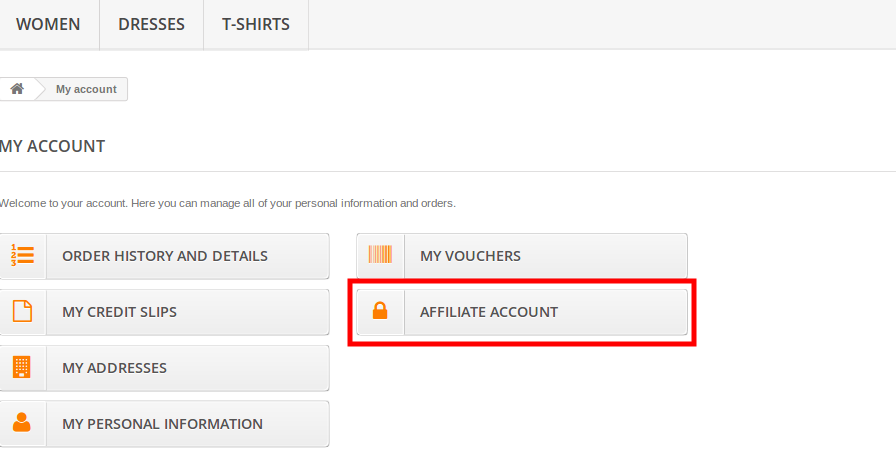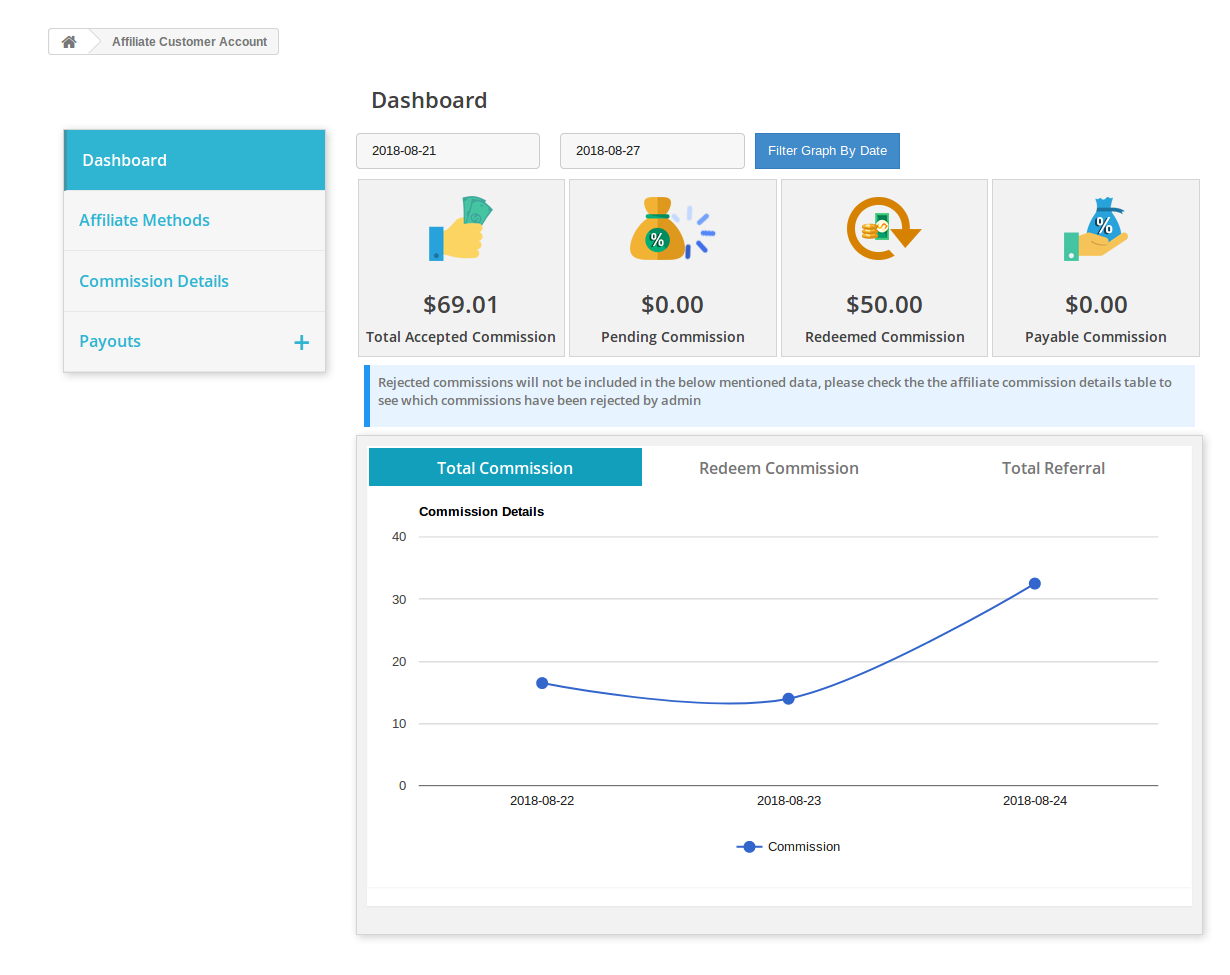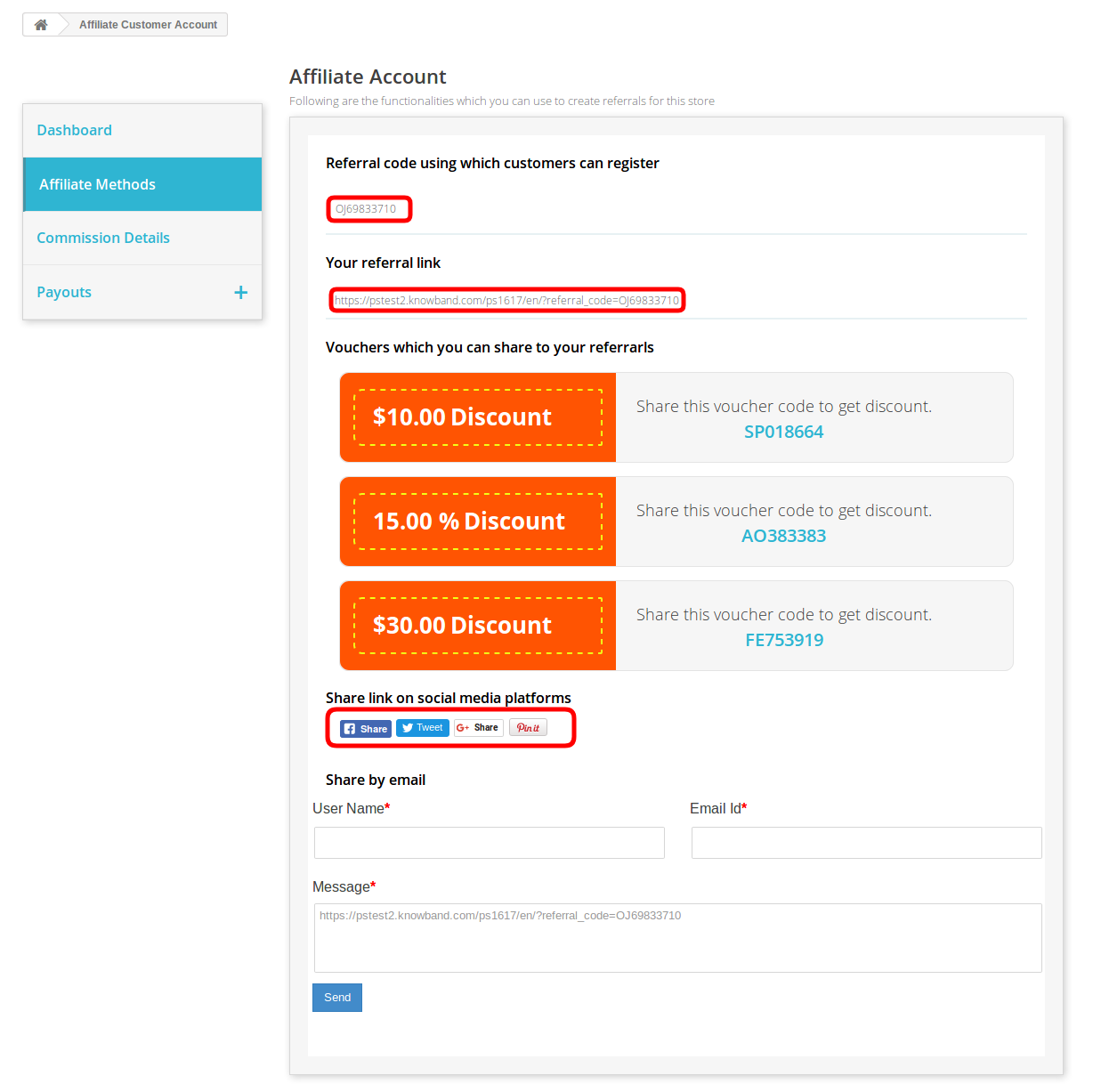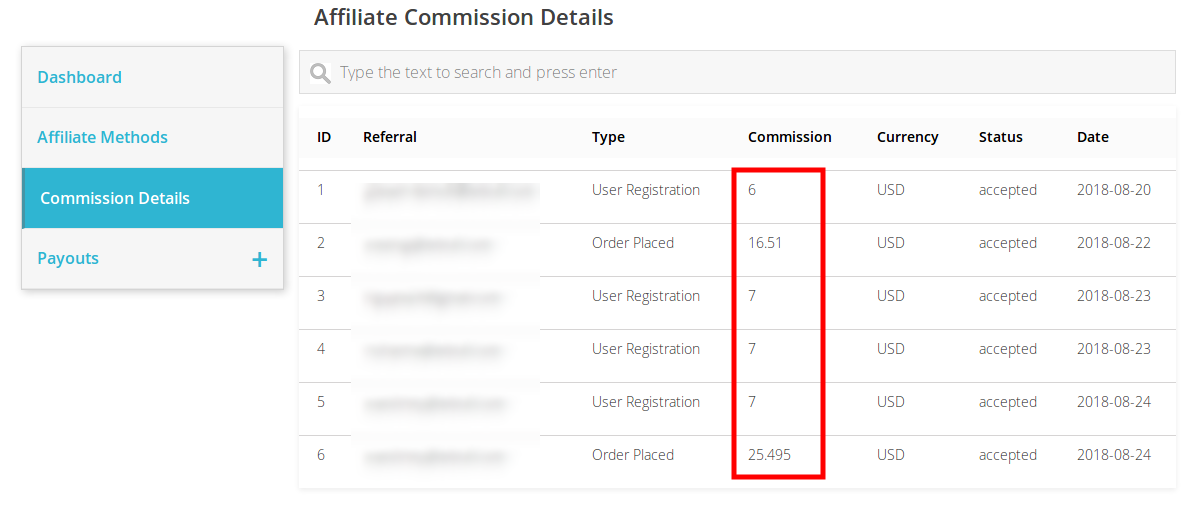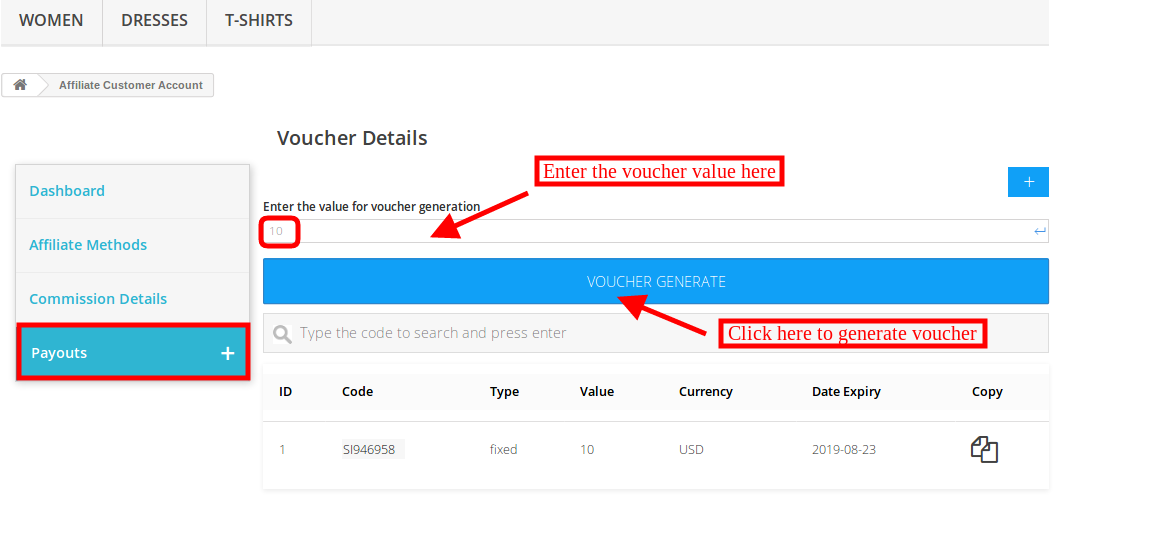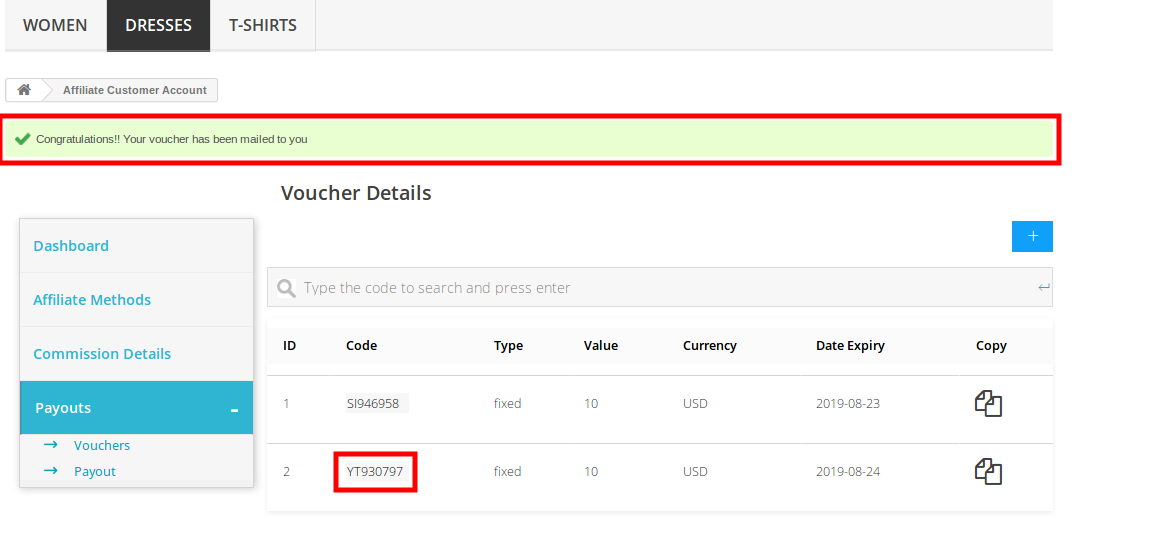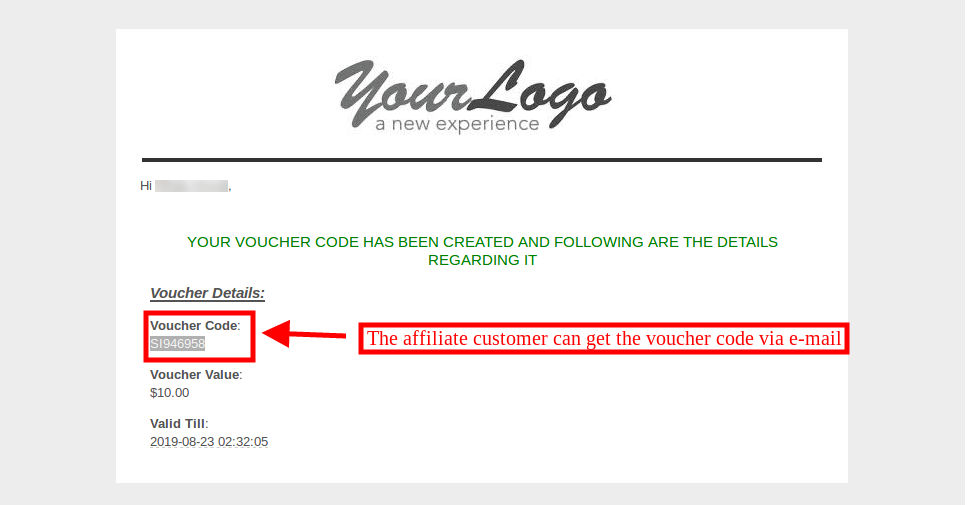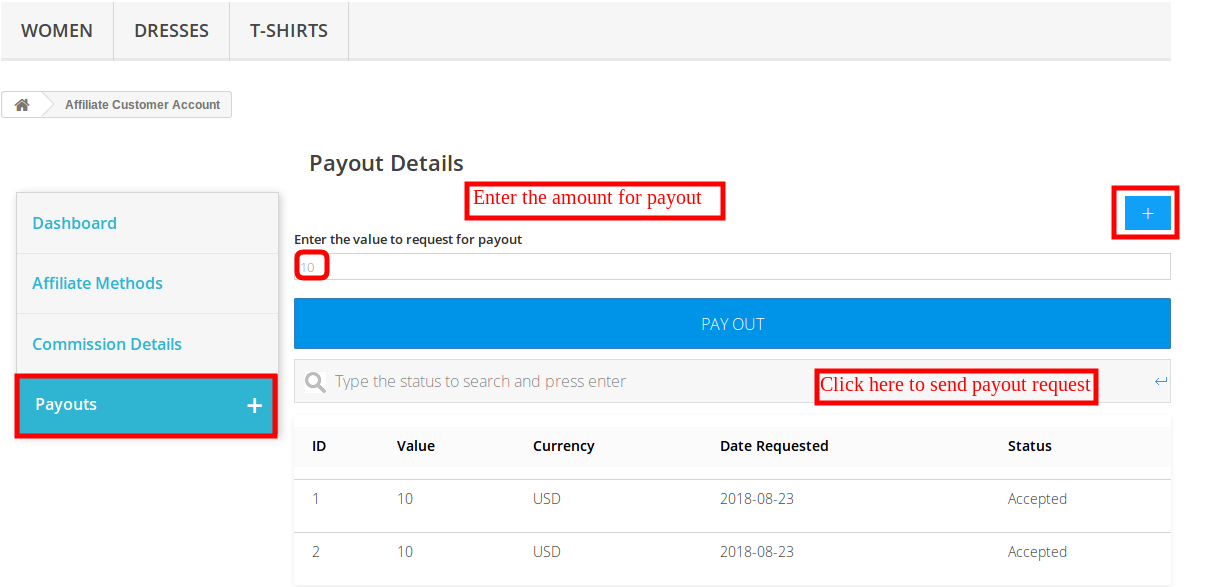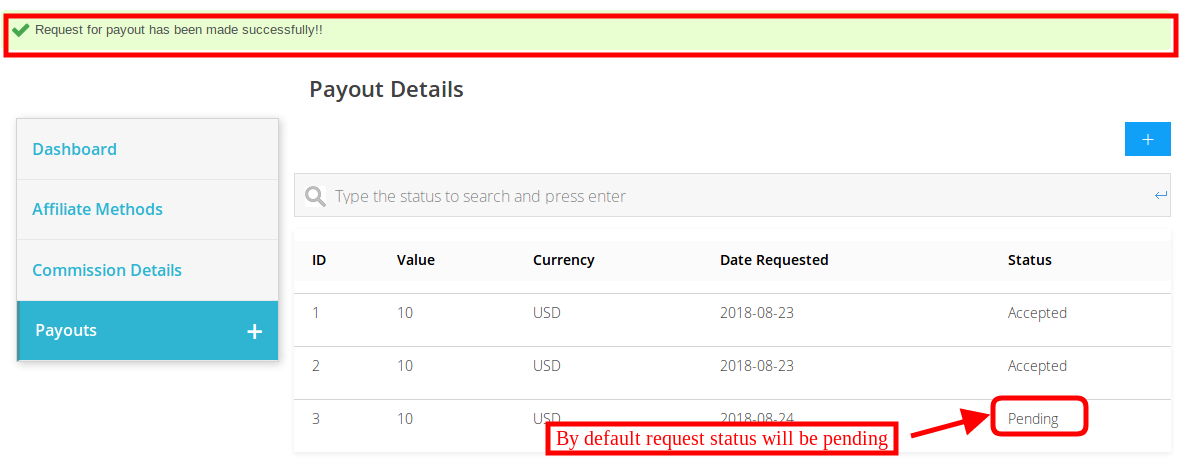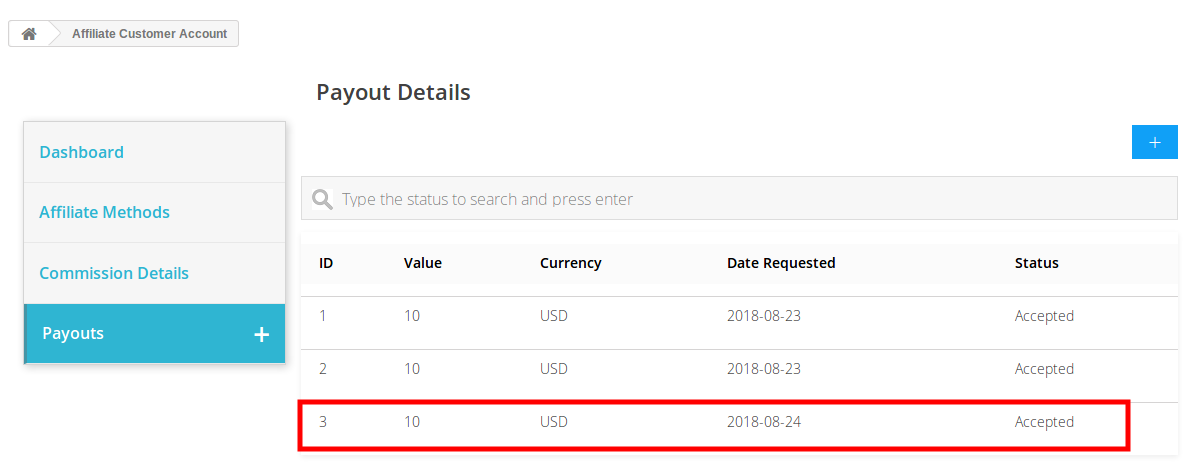1.0 Introdução
O marketing de referência é uma das melhores táticas para atrair mais tráfego para sua loja on-line. Agora, o proprietário da loja de comércio eletrônico pode obter mais clientes e melhorar as vendas do site com a ajuda de parceiros afiliados. o Programa de afiliados e Afiliados Prestashop addon fornecer uma opção para promover sua loja sem investir muita quantidade e tempo. Banda de conhecimento oferece o Programa de Afiliação Prestashop, pelo qual você pode permitir que seus clientes se registrem como afiliados e encaminhem um código de promoção para seus amigos. Os clientes afiliados podem ganhar a comissão por indicar os clientes e as compras feitas por esses clientes. Esta é uma das maneiras de divulgar o boca-a-boca e aumentar o alcance do seu site de comércio eletrônico.
O programa de afiliação ajuda o administrador da loja a gerar mais tráfego de sua loja on-line, o que acaba aumentando as chances de vendas no futuro. Existem várias formas de referência, como compartilhamento de links, compartilhamento de código de referência, compartilhamento de vouchers e envio de e-mails.
1.1 Recursos deste complemento do programa de Afiliados e Referências da Prestashop
- O addon Prestashop Affiliate and Referral program permite que o administrador da loja ative / desative a aprovação automática de clientes afiliados.
- O cliente afiliado tem várias maneiras de compartilhar os links com suas referências.
- O administrador pode definir comissões específicas para diferentes afiliados.
- O addon Prestashop Affiliate Program permite que o administrador defina a validade para os afiliados.
- Um painel separado está disponível no front-end através do qual os clientes afiliados podem ver as estatísticas de comissões e também solicitar o pagamento.
- O afiliado compartilha o link do site com suas referências. Aumenta o tráfego do site.
- O administrador pode fornecer uma comissão aos clientes afiliados para o registro de referência.
- Os clientes afiliados também podem receber uma comissão por pedidos de encaminhamento.
- Os clientes afiliados podem resgatar a comissão gerando um voucher ou pagando a solicitação.
- Os afiliados têm a opção de compartilhar os comprovantes com suas referências. Este voucher pode ser usado durante o checkout.
Etapas de instalação do 2.0
O administrador da loja receberá os arquivos acima ao comprar este complemento do Programa de Afiliados e Referências da Prestashop:
1. O arquivo compactado que consiste no código-fonte desse complemento do Programa de Afiliados Prestashop.
2. Manual do usuário
Para instalar este addon do Prestashop Referral Program, o administrador precisa seguir estas etapas:
- Descompacte o arquivo compactado que inclui alguns arquivos e pastas.
- Depois disso, o administrador pode copiar o conteúdo geral da pasta e colá-los no "Módulos"pasta do diretório da loja. O administrador pode seguir o caminho
3. Agora o dono da loja pode instalar o Admin -> Módulos e Serviços.
Agora você só precisa clicar em "Instalar"botão para instalar este módulo Prestashop Afiliados. Um pop-up de confirmação será mostrado. Clique em"Continue com a instalação"opção. Esta etapa instalará o módulo Prestashop Affiliates e mostrará a notificação Módulo (s) instalado (s) com sucesso“.
Interface administrativa 3.0
Após a instalação bem-sucedida, o administrador da loja pode configurar facilmente esse complemento do Programa de Afiliados Prestashop. Existem várias opções de configuração, conforme mostrado abaixo:
- Configuração básica
- Clientes afiliados
- Listagem de referências
- Listagem de Comissão
- Pagar solicitações
Configuração básica do 3.1
No submenu Configuração Básica, o administrador da loja pode aplicar as configurações para gerenciar o sistema de afiliados na interface front-end do site. O administrador pode configurar as opções acima:
1. Habilitar: O dono da loja pode ativar ou desativar o addon Prestashop Affiliate Program apenas com a ativação deste botão.
2. Ativar registro de afiliado: Habilite isso para ativar ou desativar o registro de afiliado na interface de administração.
3. Selecione o encaminhamento Sistema a ser ativado: O comerciante eletrônico pode escolher o tipo de referência como sistema de código de referência, compartilhar o link com os clientes, compartilhar clientes de comprovante, compartilhar link na plataforma de mídia social, compartilhar link por email.
4. Ativar compartilhamento ligação com o Facebook: O administrador da loja pode ativar ou desativar a opção de compartilhar o link de referência no Facebook. O compartilhamento social será ativado automaticamente se o administrador da loja ativar essa opção.
5. Ativar o ID do aplicativo do Facebook: O administrador da loja pode inserir o ID do aplicativo do Facebook. O administrador da loja pode criar o ID do aplicativo do Facebook seguindo as etapas descritas na seção 3.1.1.
6. Ativar o link de compartilhamento com o Google Plus: O administrador da loja pode mostrar ou ocultar a opção de compartilhamento de link do Google.
7. Ativar o compartilhamento de link com o Twitter: O e-comerciante pode exibir a opção de compartilhamento de links no twitter. Os clientes afiliados podem compartilhar o link do site com as referências através do twitter.
8. Ativar o compartilhamento de links com o Pinterest: A opção de compartilhamento de links no Pinterest será mostrada no front-end.
9. Ativar desativar afiliado depois: O administrador da loja pode ativar ou desativar essa opção conforme o requisito. O administrador pode definir os dias após os quais o cliente afiliado não receberá referências.
10. Desativar afiliado depois: O módulo permite que o administrador selecione os dias após os quais o cliente afiliado não obterá referências. Se o administrador desabilitar o "Ativar desativar afiliado depois"configurações, então, esta opção não será exibida.
11. Taxa de referência global para ordem colocou: O administrador da loja pode inserir uma taxa de referência comum para todos os afiliados. A taxa de referência global será em porcentagem.
12. Taxa de referência global para registro do usuário: O complemento Prestashop Referral Program permite que o administrador da loja defina a taxa de referência básica para o registro do usuário. O administrador pode definir o valor fixo como taxa de referência.
13. Gerar comprovante para o cliente afiliado no registro: O administrador da loja também pode gerar um voucher e atribuí-lo aos clientes se eles se registrarem como um cliente afiliado. O administrador precisa editar o cliente afiliado para atribuir-lhe vouchers se esse campo não estiver ativo.
14. Tipo de voucher global: Aqui, o administrador da loja pode selecionar o tipo de comprovante fixo ou baseado em porcentagem. Este voucher será comum para todos os clientes afiliados.
15. Valor global do vale: O administrador da loja pode inserir o valor do comprovante global.
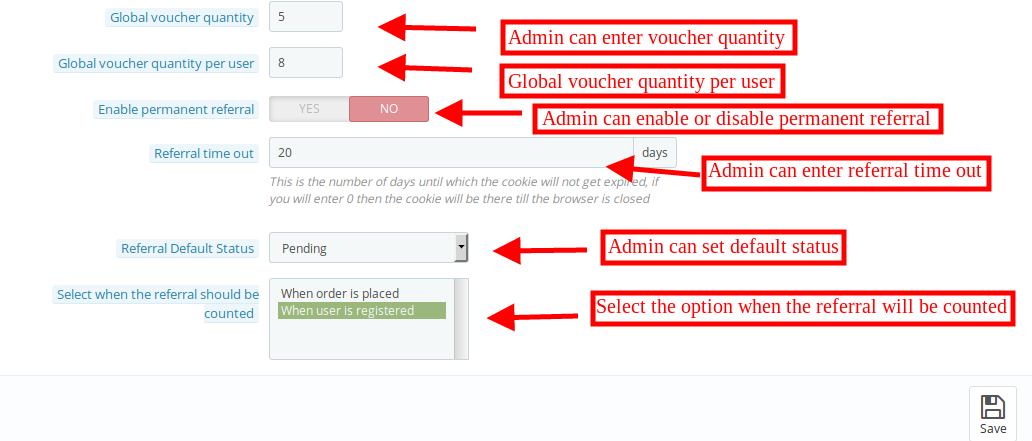 16. Quantidade global de vouchers: O administrador da loja pode inserir a quantidade de vouchers que serão fornecidos a todos os clientes afiliados para compartilhar com os indicados.
16. Quantidade global de vouchers: O administrador da loja pode inserir a quantidade de vouchers que serão fornecidos a todos os clientes afiliados para compartilhar com os indicados.
17. Quantidade de comprovante global por usuário: O administrador pode inserir a quantidade de vales que podem ser usados pelos clientes de cada vez.
18. Ativar a indicação permanente: Ative essa opção para permitir a indicação permanente para os clientes afiliados, ativando essa opção.
19. Tempo limite de referência: Se o administrador da loja desativar a indicação permanente, ele deverá decidir os dias de tempo limite de referência. Este é o número de dias até que o cookie não seja expirado. O administrador pode definir o 0 se ele quiser que os cookies expirem ao fechar o navegador.
20. Status padrão de referência: O administrador da loja pode definir o status padrão de referência como rejeitado, pendente ou aceito.
21. Selecione quando a referência deve ser contada: O encaminhamento será contado quando o usuário for registrado ou quando o pedido for colocado. O administrador também pode selecionar as duas opções.
3.1.1 Etapas para gerar o ID do aplicativo do Facebook
- Faça o login em sua conta do Facebook e clique no link: https://developers.Facebook.com/
- Vou ao "MEUS APLICATIVOS"opção e clique no botão"Adicionar novo aplicativo“.
- Depois disso insira o "Nome visível"E"ID do email de contacto". Clique no "Criar ID do aplicativo"Botão.
- Vou ao "Configurações"e depois selecione"básico". O administrador pode ver o ID da APP conforme mostrado abaixo. O administrador precisa inserir domínios do aplicativo, categoria, URL da política de privacidade aqui.
Desta forma, o administrador pode obter o ID do aplicativo do Facebook.
Clientes Afiliados 3.2
O administrador da loja pode visualizar uma lista dos clientes afiliados nesta seção da interface de back-end.
3.2.1 Como editar os detalhes dos clientes afiliados?
O administrador da loja pode aplicar as configurações para editar os detalhes relacionados a cada um dos clientes afiliados.
1. Estado: O administrador da loja pode ativar ou desativar o status do cliente afiliado na interface administrativa.
2. Afiliado De: O administrador pode ver os detalhes quando o cliente se registra como afiliado.
3. Afiliado Até: O administrador pode definir a data até que o cliente seja afiliado.
4. Use taxas globais de referência: O administrador da loja pode usar a taxa de referência global ou definir a taxa de referência especificamente para as diferentes afiliadas.
- Taxa de referência para encomenda colocou: O administrador pode definir a taxa de referência com base em porcentagem para o posicionamento do pedido.
- Taxa de referência para o registro do usuário: O administrador pode definir o valor fixo de referência para o registro do usuário.
5. Use a configuração de comprovante global: O administrador da loja pode usar o comprovante global ou configurar o comprovante exclusivo para um cliente específico.
6. Tipo de voucher: O administrador pode definir o tipo de voucher percentual ou fixo.
7. Valor do comprovante: O administrador da loja pode definir o valor do comprovante na interface administrativa.
8. Quantidade de comprovante: O dono da loja pode decidir o número dos comprovantes.
9. Quantidade de comprovantes por usuário: O administrador pode definir o número de comprovantes por usuário.
10. Vouchers: O administrador pode ver o código do comprovante.
Listagem de referências 3.3
O administrador da loja pode visualizar as referências e seus detalhes na interface de administração. A lista das referências será mostrada como imagem abaixo mencionada:
O dono da loja também pode editar o status do afiliado. O administrador pode ver os detalhes acima:
1. Afiliado: O administrador pode ver o ID de e-mail do afiliado aqui.
2. Descrição: O administrador da loja pode visualizar a atividade executada pelo cliente.
3. Valor da comissão: O administrador pode ver o valor da comissão conforme a configuração.
4. Moeda da Comissão: O tipo de moeda pode ser visto nesta seção.
5. Referência do pedido: Se o novo cliente fizer qualquer pedido, a referência do pedido será exibida aqui.
6. Status de referência: O administrador pode definir o status da referência como aceita, rejeitada e pendente.
7. Data de referência: O administrador da loja pode editar a data de referência na interface de administração.
Listagem da Comissão 3.4
O administrador da loja pode ver os detalhes da comissão na interface de administração. O administrador da loja pode ver a comissão geral fornecida a cada cliente afiliado.
3.4.1 Como visualizar a comissão de afiliados?
O módulo de Afiliados da Prestashop permite que o administrador da loja de e-comércio afilie a comissão do "lista de comissão". O dono da loja pode obter detalhes sobre a referência do pedido, ID de e-mail das referências, valor da comissão e a data em que a comissão ofereceu.
Solicitações de pagamento 3.5
Os afiliados podem resgatar a comissão apenas clicando na opção de pagamentos. Os afiliados solicitam a geração de voucher ou podem enviar uma solicitação de pagamento ao administrador da loja.
O administrador da loja pode ver a solicitação de pagamento no "Pedido de pagamento"opção e, em seguida, aceitar ou rejeitar o pedido.
O administrador da loja pode clicar na opção de ação e aceitar ou rejeitar a solicitação de pagamento facilmente. Assim que o administrador aceitar a solicitação de pagamento, o status da solicitação será alterado para "aceito"no front-end do site.
Interface 4.0 Front-end
Os clientes on-line podem visualizar a opção de registro de afiliado na interface de administração. Assim que se registrarem como um cliente afiliado, eles poderão visualizar sua conta de afiliado, conforme mostrado abaixo:
Os clientes afiliados podem visualizar a representação gráfica da comissão total, resgatar a comissão e o total de referências.
Os afiliados podem compartilhar o código de referência, compartilhar o link de referência, compartilhar comprovantes, compartilhar links nas plataformas de mídia social e compartilhar o link da loja por e-mail.
Os clientes afiliados podem visualizar a comissão recompensada sobre as referências. Eles também podem ver o status da comissão.
Os afiliados podem clicar na opção de pagamento e depois clicar no botão "+"para gerar um vale. O valor mínimo do vale é"10". O afiliado pode clicar no"voucher gerar"opção para obter um voucher.
O afiliado pode visualizar a mensagem de sucesso no topo do site.
O cliente afiliado também pode receber um e-mail com as informações do código do voucher, conforme mostrado abaixo:
O afiliado também pode enviar uma solicitação de pagamento do front-end. Para gerar a solicitação de pagamento, os afiliados podem clicar na opção de pagamento e clicar em "+". Agora digite o valor do pagamento e clique em"payout"Botão.
Por padrão, o status da solicitação será "pendente“.
Depois que o administrador da loja aceitar a solicitação de pagamento da interface de administração, os clientes afiliados poderão visualizar o status.